"ຂ້າພະເຈົ້າຕ້ອງການໂຄງການຊອບແວທີ່ຈະເລີ່ມຂຶ້ນບັນຊີລາຍຊື່ທັງຫມົດຂອງ M4A ຮູບແບບດົນຕີແລະຫຼັງຈາກນັ້ນປ່ຽນໄປ MP3. ຂ້າພະເຈົ້າມີຫຼາຍທັງຫມົດຂອງ M4A ເວັບບອດພັນຂ້າພະເຈົ້າຕ້ອງການທີ່ຈະເຮັດໃຫ້ກັບ MP3 ແລະຂ້າພະເຈົ້າຕ້ອງການທີ່ຈະເຮັດແນວໃດມັນໄວເທົ່າທີ່ເປັນໄປໄດ້. ໃຜສາມາດແນະນໍາໃຫ້ໂຄງການຊອບແວທີ່ສາມາດຊ່ວຍຂ້າພະເຈົ້າ out? "
ສ່ວນທີ 1. ງ່າຍວິທີການແປງ M4A ເປັນ MP3 ໃນ Mac
ໃຫ້ແນ່ໃຈວ່າ. ທ່ານສາມາດນໍາໃຊ້ UniConverter ເຮັດແນວໃດວຽກເຮັດງານທໍາໄດ້. ມັນເປັນມືອາຊີບໃນການແປງວິດີໂອແລະໄຟລ໌ສຽງໃນຮູບແບບຮ້ອນທັງຫມົດເຊັ່ນ: AVI, MP4, MOV, WMA, M4A, MP3 ແລະອື່ນ ໆ . ມີການງ່າຍທີ່ຈະນໍາໃຊ້ໃນການໂຕ້ຕອບຕົ້ນຕໍແລະ superb ຄວາມໄວການປ່ຽນແປງໄວ, ມັນເຮັດໃຫ້ທ່ານ ປ່ຽນ M4A ກັບ MP3 on Mac (MacOS Sierra ລວມ) ຢ່າງງ່າຍດາຍ. ໂອ້ຍ, ແມ່ນ, ຖ້າຫາກວ່າທ່ານຕ້ອງການທີ່ຈະແປງຊໍ່ຂອງໄຟລ໌ M4A ກັບ MP3, ທ່ານສາມາດໃຊ້ຄຸນນະສົມບັດການແປງ batch ຂອງໂຄງການ. ຕົວແປງ Mac ແມ້ກະທັ້ງໃຫ້ທ່ານຕັ້ງໄວ້ລ່ວງຫນ້າບາງສໍາລັບ iPod, iPhone, iPad ແລະເພີ່ມເຕີມຕໍ່ກັບຄວາມຊັບຊ້ອນການແປງຂອງທ່ານ.
UniConverter - ແປງວິດີໂອທີ່ດີທີ່ສຸດ
ຮັບ M4A Best ເພື່ອ MP3 Converter:
- ສານສະກັດຈາກໄຟລ໌ສຽງຈາກວິດີໂອ. ແລະສະຫນັບສະຫນຸນໃນໄລຍະ 150 ວິດີໂອແລະສຽງຮູບແບບ.
- ນອກເຫນືອໄປຈາກ M4A ແລະ MP3, ມັນອະນຸຍາດໃຫ້ທ່ານສາມາດປ່ຽນໄຟລ໌ສຽງລະຫວ່າງສອງຮູບແບບສຽງທົ່ວໄປ, ເຊັ່ນ: WAV, AC3, AAC, WMA, OGG, ແລະອື່ນໆ
- ດາວນ໌ໂຫລດພໍສົມຂອງວິດີໂອເພງຈາກ YouTube, VEVO, Vimeo, Hulu, Dailymotion ແລະອື່ນ ໆ ສະຖານທີ່ວິດີໂອອອນໄລນ໌.
- ໄຫມ້ວິດີໂອທີ່ແຕກຕ່າງກັນກັບດີວີດີ.
- Perfectly ເຫມາະສົມກັບ MacOS 1012 Sierra, 1011 El Capitan, 1010 Yosemite, 10.9 Mavericks, 108 Mountain Lion, 107 Lion ແລະ 106 ເສືອດາວຫິມະ.
Tutorial ກ່ຽວກັບແປງ M4A ກັບ MP3 ກັບ UniConverter ສໍາລັບ Mac
ຂັ້ນຕອນທີ 1. ເພີ່ມເພງ M4A ຂອງທ່ານເຂົ້າໄປໃນ M4A ເພື່ອ MP3 Mac APP
Downlaod ແລະຕິດຕັ້ງ Mac APP, ເປີດມັນ, ແລະຈະເພີ່ມເພງ MP3 ຕົ້ນສະບັບຂອງທ່ານ, ທ່ານໂດຍກົງສາມາດ drag ແລະລົງໄຟລ໌ແຫຼ່ງດົນຕີຂອງໂຄງການຫຼືໄປເທິງເມນູບາ "ເອກະສານ" - "Load Media ໄຟລ໌". The Mac Converter ສະຫນັບສະຫນູນການສົນທະນາ batch ດັ່ງນັ້ນທ່ານສາມາດນໍາເຂົ້າໄຟລ໌ຈໍານວນຫນຶ່ງເພື່ອປ່ຽນທີ່ໃຊ້ເວລາຫນຶ່ງ, ພຽງແຕ່ຖືສໍາຄັນຄໍາສັ່ງແລະເລືອກໄຟລ໌ຂອງທ່ານ, drag ແລະການຫຼຸດລົງໃຫ້ພວກເຂົາ M4A ເພື່ອ MP3 Converter.

ຂັ້ນຕອນທີ 2 ເລືອກຮູບແບບຜົນຜະລິດ: MP3
ຢູ່ໃນພາກສ່ວນລຸ່ມຂອງແປງໄດ້, ບໍ່ມີການຕິດຕໍ່ກັນຂອງຮູບແບບຜົນຜະລິດແບ່ງອອກເປັນຫຼາຍພາກສ່ວນໄດ້. ທ່ານສາມາດຊອກຫາຮູບແບບ MP3 ພາຍໃຕ້ສັນຍາລັກສຽງໄດ້. ທ່ານຈະສາມາດທີ່ຈະປັບ parematers ຮູບແບບຖ້າຫາກວ່າທ່ານອາຫານຄວາມຕ້ອງການທີ່ມີການປ່ຽນແປງຕົວກໍານົດການຮູບແບບຈໍານວນຫນຶ່ງ. ພຽງແຕ່ໃຫ້ໄປທີ່ເມນູ "File" ຫຼັງຈາກນັ້ນເລືອກເອົາ "ການຕັ້ງຄ່າລະຫັດ" ເພື່ອບັນລຸ.

ຂັ້ນຕອນທີ 3. ເລີ່ມການແປງ M4A ກັບ MP3 ໃນ Mac
ທ່ານຢູ່ທີ່ນີ້ພຽງແຕ່ຕ້ອງການໃຫ້ຄລິກໃສ່ປຸ່ມ "ປ່ຽນ" ຢູ່ທາງລຸ່ມຂອງຕົ້ນຕໍທີ່ interfa ສ່ວນທີ່ເຫຼືອຫຼັງຈາກນັ້ນຈະໄດ້ຮັບການ finsihed ອັດຕະໂນມັດໂດຍ Mac UniConverter.
ຕັ້ງແຕ່ຕອນຕົ້ນ, ໄຟລ໌ຜົນຜະລິດໄດ້ບັນທຶກໄວ້ໃນໂຟນເດີຂອງ UniConverter, ແຕ່ທ່ານສາມາດກໍານົດມັນໄດ້ໂດຍໄປທີ່ດ້ານເທິງເມນູບາ "ເອກະສານ" - "Preferences" - "ແປງ" - ການປັບແຕ່ງການ "Folder Output". ຫມົດເທົ່ານີ້! ມີຫຍັງຫຼາຍ, ຖ້າຫາກວ່າທ່ານຕ້ອງການທີ່ຈະ ປ່ຽນໄຟລ໌ WAV ກັບ MP3 , ກະລຸນາກວດສອບທີ່ນີ້ເພື່ອໃຫ້ໄດ້ຮັບຄູ່ມືລາຍລະອຽດ.

Tutorial ວິດີໂອກ່ຽວກັບວິທີການແປງ M4A ເປັນ MP3 ໃນ Mac
ສ່ວນທີ 2. ການ Top 4 M4A to MP3 Converter
# 1. FFmpeg
FFmpeg ເປັນຫນຶ່ງໃນເຄື່ອງມືການແປງນິຍົມທີ່ເປັນທີ່ຮູ້ຈັກສໍາລັບວຽກງານການແປງງ່າຍດາຍເຊັ່ນ: ໄຟລ໌ M4A ຮູບແບບເອກະສານ Mp3 ໄດ້ຢ່າງງ່າຍດາຍ. ຖ້າຫາກວ່າທ່ານກໍາລັງຊອກຫາພຽງແຕ່ການແປງຮູບແບບສື່ມວນຊົນເອກະສານໃດຫນຶ່ງ, ຫຼັງຈາກນັ້ນ FFmpeg ເປັນທາງເລືອກທີ່ດີທີ່ສຸດ. ແຕ່ວ່າມັນເປັນພຽງແຕ່ເຫມາະສົມສໍາລັບການປະຕິບັດການສົນທະນາງ່າຍດາຍ. ພວກເຂົາເຈົ້າສາມາດໄດ້ຢ່າງງ່າຍດາຍແປງຮູບແບບສື່ມວນຊົນເອກະສານຈໍານວນຫນຶ່ງທີ່ມີຄຸນະພາບສຽງທີ່ດີ.
ຈຸດເດັ່ນ:
ຮອງຮັບ Mac ແລະ Linux ລະບົບປະຕິບັດການ.
M4A ບໍ່ເສຍຄ່າກັບ MP3 Converter.
Simple, ງ່າຍແລະເຊື່ອຖືໄດ້ເພື່ອນໍາໃຊ້.
Cons:
ເວລາຜູ້ບໍລິໂພກສໍາລັບການແປງຂອງໄຟລ໌ສຽງດົນນານ.
ບໍ່ເຫມາະສົມສໍາລັບການສົນທະນາສະລັບສັບຊ້ອນ.
ຍັງຂາດເຄື່ອງມືດັດແກ້ຂັ້ນພື້ນຖານ.

# 2. VLC
VLC ເປັນຜູ້ນ multimedia ຟຣີທີ່ມີຄວາມສາມາດທີ່ຈະປ່ຽນວິດີໂອຫຼືໄຟລ໌ສຽງຕາມຄວາມຕ້ອງການຂອງທ່ານ. ໄດ້ຢ່າງງ່າຍດາຍທ່ານສາມາດແປງ M4A ຮູບແບບເອກະສານ MP3 ພາຍໃນນາທີ. ມັນສະຫນັບສະຫນູນທັງຫມົດວິດີໂອທີ່ແລະຮູບແບບເອກະສານສຽງສໍາລັບການສົນທະນາ. ໄດ້ຢ່າງງ່າຍດາຍທ່ານສາມາດປ່ຽນຫຼືປະຢັດໄຟລ໌ສຽງປ່ຽນໃຈເຫລື້ອມໃສໄດ້ຢ່າງງ່າຍດາຍ.
ຈຸດເດັ່ນ:
ສະຫນັບສະຫນູນທັງຫມົດວິດີໂອແລະສຽງຮູບແບບທີ່ນິຍົມ.
ອ່ານໄຟລ໌ດົນຕີຢ່າງງ່າຍດາຍ.
ປະສິດທິພາບສໍາລັບການແປງຂອງ M4A ກັບໄຟລ໌ MP3.
ງ່າຍຫຼາຍເພື່ອນໍາໃຊ້.
Cons:
ບໍ່ໄດ້ຕອບສະຫນອງຫຼັງຈາກການແປງ.
ທີ່ໃຊ້ເວລາຜູ້ບໍລິໂພກສໍາລັບການຕໍ່ໄປອີກແລ້ວໄຟວິດີໂອຫຼືສຽງ.
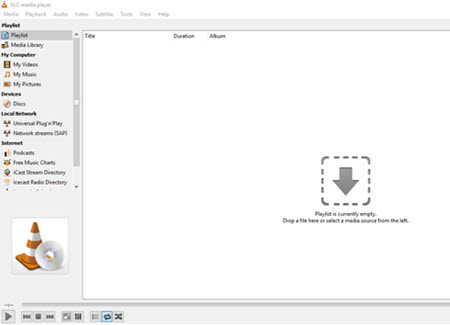
# 3. Winamp
Winamp ແມ່ນຫນຶ່ງໃນມັນຕິມີເດຍທີ່ນິຍົມການແປງເຄື່ອງມືທີ່ມີຄວາມສາມາດໃນການແປງໄຟລ໌ M4A ເປັນຮູບແບບເອກະສານ MP3 ປະສິດທິພາບ. ມັນສະຫນັບສະຫນູນຄຸນນະສົມບັດເປັນເອກະລັກຂອງການນໍາເຂົ້າໄຟລ໌ເພງຈາກແຜ່ນ CD. ຜູ້ຊົມໃຊ້ຍັງສາມາດຫຼິ້ນໄຟລ໌ເພງກ່ອນການປ່ຽນແປງ. ສະຫນັບສະຫນູນຫນ້າທີ່ພື້ນຖານສໍາລັບການເຮັດໃຫ້ການສົນທະນາເອກະສານສຽງຂອງທ່ານງ່າຍຂຶ້ນ. ຄຽງຄູ່ກັບທີ່, ຜູ້ໃຊ້ໄດ້ຢ່າງງ່າຍດາຍສາມາດໄຫມ້ໄຟດົນຕີ favorite ຂອງເຂົາເຈົ້າຫຼືເພງໃນ CD ຂອງ. ໃນສັ້ນ, ເຄື່ອງມືນີ້ແມ່ນເຫມາະສົມສໍາລັບຜູ້ຊົມໃຊ້ຜູ້ທີ່ຕ້ອງການທີ່ຈະນໍາໃຊ້ຊີດີຂອງການຟັງເພງ.
ຈຸດເດັ່ນ:
ສະຫນັບສະຫນູນຜູ້ນ Potable Media.
ຄວາມງ່າຍຂອງການການນໍາໃຊ້.
M4A ບໍ່ເສຍຄ່າກັບແປງ MP3.
Cons:
ບໍ່ສະຫນັບສະຫນູນອື່ນໆຮູບແບບສຽງທີ່ນິຍົມ.
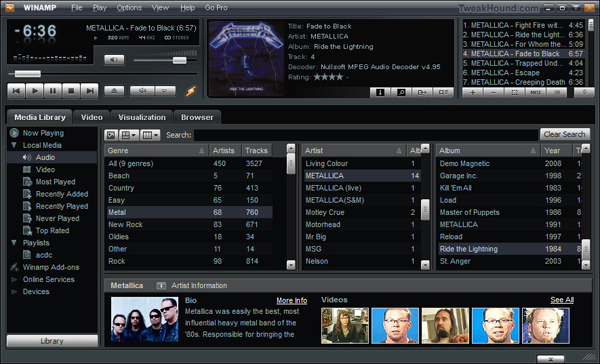
# 4. ກະດານດໍາ
ກະດານດໍາເປັນຫນຶ່ງໃນບັນດາໂຄງການທີ່ດີທີ່ສຸດທີ່ມີຄຸນນະສົມບັດເປັນເອກະລັກໃນການຊອກຫາເພງ favorite, ໄຟລ໌ດົນຕີ, ສິລະປິນຫຼືອະລະບຈາກອິນເຕີເນັດ. ທ່ານສາມາດໄດ້ຢ່າງງ່າຍດາຍດັດແກ້ໄຟລ໌ M4A, ຫຼິ້ນແລະຫຼັງຈາກນັ້ນປ່ຽນເປັນຮູບແບບເອກະສານ MP3 ໄດ້ຢ່າງງ່າຍດາຍ. ປົກກະຕິແລ້ວ, ມັນໃຊ້ເວລາເວລາທີ່ຈະ rescan ໄຟລ໌ດົນຕີ. ດັ່ງນັ້ນ, ຜູ້ຊົມໃຊ້ສາມາດພ້ອມໆກັນເພີ່ມໄຟລ໌ດົນຕີຫຼາຍໃນໄລຍະ rescan ຂອງໄຟລ໌ສຽງອື່ນໆ. ມັນສາມາດປ່ຽນໄຟລ໌ສຽງໃດໆທີ່ຈະເຫມາະສົມກັບອຸປະກອນທີ່ນິຍົມຕາມຄວາມຕ້ອງການຂອງທ່ານ.
ຈຸດເດັ່ນ:
ເຊື່ອງ Tracks ກ່ອນແປງ.
ງ່າຍທີ່ຈະດາວນ໌ໂຫລດແລະປ່ຽນໄຟລ໌ດົນຕີໃດໆ.
ທີ່ດີທີ່ສຸດເຫມາະສໍາຫລັບຄົນຮັກດົນຕີປະກະຕິ.
Cons:
ບໍ່ເຫມາະສົມໃນລັກສະນະ.
Equalization ຂອງສຽງທີ່ຂາດຫາຍໄປໃນຊອຟແວນີ້ບ່ອນທີ່ທ່ານຈະພົບເຫັນຄວາມບໍ່ສົມດຸນໃນຄຸນນະພາບສຽງ.
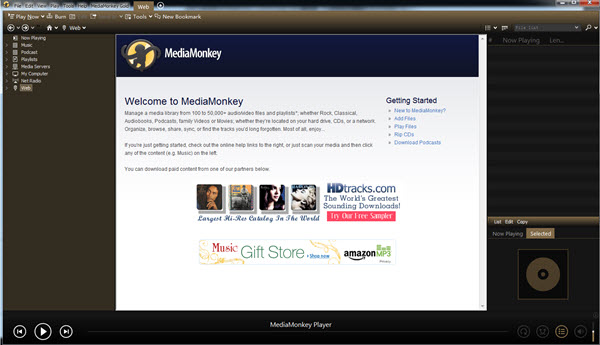
ທາງເລືອກ: M4A ອອນໄລນ໌ເພື່ອ MP3 Converter
ຖ້າຫາກວ່າທ່ານບໍ່ຕ້ອງການທີ່ຈະຕິດຕັ້ງໂຄງການໃນຄອມພິວເຕີ, ທ່ານສາມາດພະຍາຍາມແປງວິດີໂອອອນໄລນ໌ທີ່ຈະປ່ຽນໄຟລ໌ M4A ຂອງທ່ານເພື່ອ MP3. ທົດລອງຕ່ໍາກວ່າ:
ຫມາຍເຫດ: ເນື່ອງຈາກວ່າເຄື່ອງມືອອນໄລນ໌ບໍ່ໄດ້ສະຫນັບສະຫນູນ "https", ສະນັ້ນຖ້າຫາກວ່າເນື້ອໃນຂ້າງລຸ່ມນີ້ແມ່ນເປົ່າ, ກະລຸນາຕົນເອງໃຫ້ຄລິກໃສ່ຮູບສັນຍາລັກ "ໄສ້" ກ່ຽວກັບສິດທິຂອງແຖບທີ່ຢູ່ຂອງຕົວທ່ອງເວັບຂອງທ່ານເພື່ອໂຫລດ script ໄດ້. ການປະຕິບັດນີ້ແມ່ນມີຄວາມປອດໄພໂດຍບໍ່ມີການເສຍຫາຍໃດໆເຖິງຂໍ້ມູນຫຼືຄອມພິວເຕີຂອງທ່ານ.



